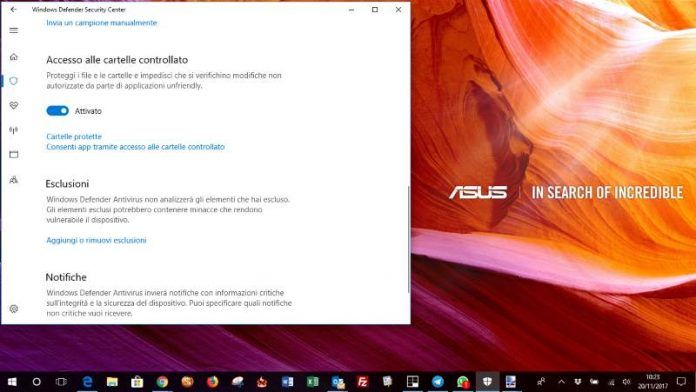Nonostante in questo ultimo periodo se ne parli con meno frequenza, i pericolosissimi virus ransomware sono ancora attivi rendendo inaccessibili ad utenti di tutto il mondo i dati salvati sul proprio computer ma ora, finalmente, è possibile proteggere il PC dai ransomware gratis con Windows 10.
Cosa sono in ransomware
I virus di tipo ransomware come WannaCry, Locky e simili, sono tra i peggiori mai realizzati e rendono inaccessibili i dati personali salvati sul disco rigido e nelle unità esterne collegate ad un PC fino al pagamento di un riscatto agli hacker che hanno diffuso l’infezione anche se, in diversi casi purtroppo, anche dopo il pagamento richiesto, i file non sono più stati resi accessibili ai legittimi proprietari. Nonostante esistano dei sistemi per decriptare alcuni tipi di virus ransomware, sarebbe meglio prevenire che curare ed a tal fine Microsoft ha realizzato apposite contromisure.
Windows 10 protegge dai Ransomware
Microsoft ha deciso di combattere alla radice l’infezione da virus ransomware implementando nel nuovo Windows 10 Fall Creators Update il nuovo sistema di protezione “Accesso alle cartelle controllato“.
Il sistema di protezione “Accesso alle cartelle controllato” di Windows 10 FCU è stato progettato non solo per difendere cartelle e file dai ransomware ma anche per non consentire la modifica indesiderata di questi dati da programmi potenzialmente dannosi.
Il sistema, una volta abilitato, utilizza un sistema di tracciamento intelligente delle applicazioni (file eseguibili, script e DLL) che tentanto di accedere in modifica ai file nelle cartelle protette. Nel caso l’applicazione sia dannosa o non riconosciuta, il sistema bloccherà in tempo reale il tentativo di modifica, informando tramite un popup l’utente.
Come proteggere il PC dai ransomware con Windows 10
- Aprire il nuovo Windows Defender Security Center dall’apposita icona sulla barra di notifica
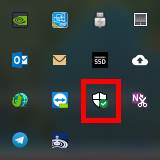 Selezionare Protezione Virus e minacce
Selezionare Protezione Virus e minacce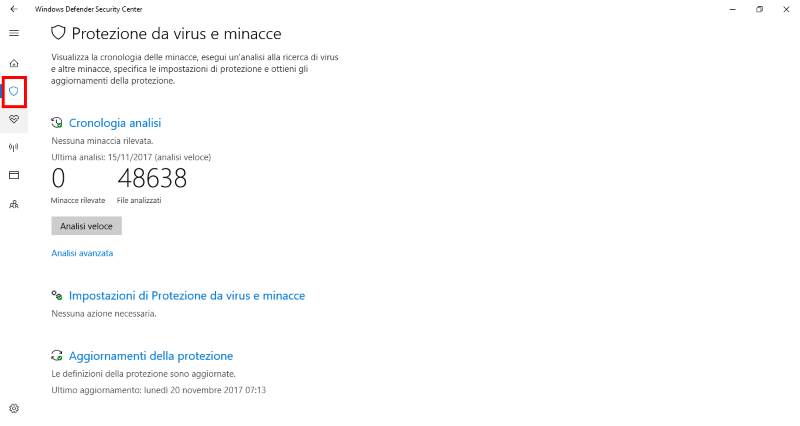 Selezionare ora Impostazioni di Protezione Virus e minacce
Selezionare ora Impostazioni di Protezione Virus e minacce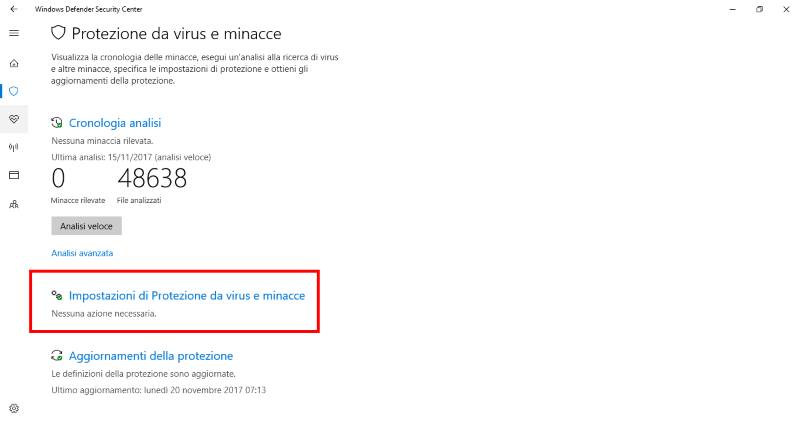 Abilitare il sistema di controllo “Accesso alle cartelle controllato” e confermare con SI al successivo pop up
Abilitare il sistema di controllo “Accesso alle cartelle controllato” e confermare con SI al successivo pop up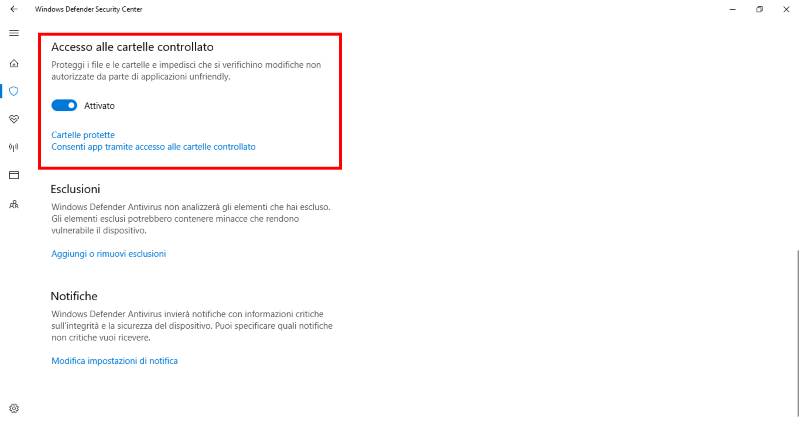 Ora Windows 10 e Windows Defender Antivirus proteggeranno continuamente file e cartelle da accessi non autorizzati
Ora Windows 10 e Windows Defender Antivirus proteggeranno continuamente file e cartelle da accessi non autorizzati
Aggiungere nuove cartelle
Per impostazione predefinita, il sistema di controllo proteggerà solo le cartelle Document, Immagini, Video, Musica, Desktop e Preferiti dell’utente. E’ possibile fortunatamente aggiungere altre cartelle alla protezione da possibili attacchi, semplicemente seguendo questi passaggi:
- Aprire il nuovo Windows Defender Security Center dall’apposita icona sulla barra di notifica
- Selezionare Protezione Virus e minacce
- Selezionare ora Impostazioni di Protezione Virus e minacce
- Seleziona Cartelle Protette
- Premere il tasto + e selezionare la cartella da aggiungere. Confermare con il SI al successivo Pop up.
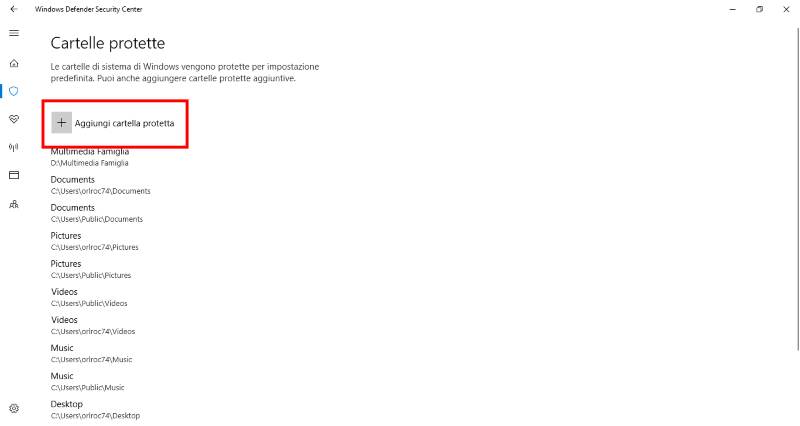
Rimozione Cartelle Protette
Se da una parte non è possibile rimuovere le cartelle di default indicate in precedenza, è possibile rimuovere le cartelle scelte e protette dall’utente:
- Aprire il nuovo Windows Defender Security Center dall’apposita icona sulla barra di notifica
- Selezionare Protezione Virus e minacce
- Selezionare ora Impostazioni di Protezione Virus e minacce
- Seleziona Cartelle Protette
- Selezionare la cartella da rimuovere, premere Rimuovi e confermare con SI al successivo Pop up
Aggiungere App Consentita
Se Windows 10 identifica automaticamente tutte le app scaricate dal Windows Store come sicure e molte delle applicazioni più popolari disponibili in rete, permettendo loro l’accesso alle cartelle protette, può anche accadere che particolari applicazioni non vengano autorizzate all’accesso ai dati presenti nelle cartelle protette. E’ possibile comunque aggiungere altre applicazioni a quelle automaticamente autorizzate all’accesso a tali cartelle:
- Aprire il nuovo Windows Defender Security Center dall’apposita icona sulla barra di notifica
- Selezionare Protezione Virus e minacce
- Selezionare ora Impostazioni di Protezione Virus e minacce
- Seleziona Consenti app tramite accesso alle cartelle controllato
- Premere il tasto + e selezionare l’applicazione da autorizzare e confermare con il SI al successivo Pop up
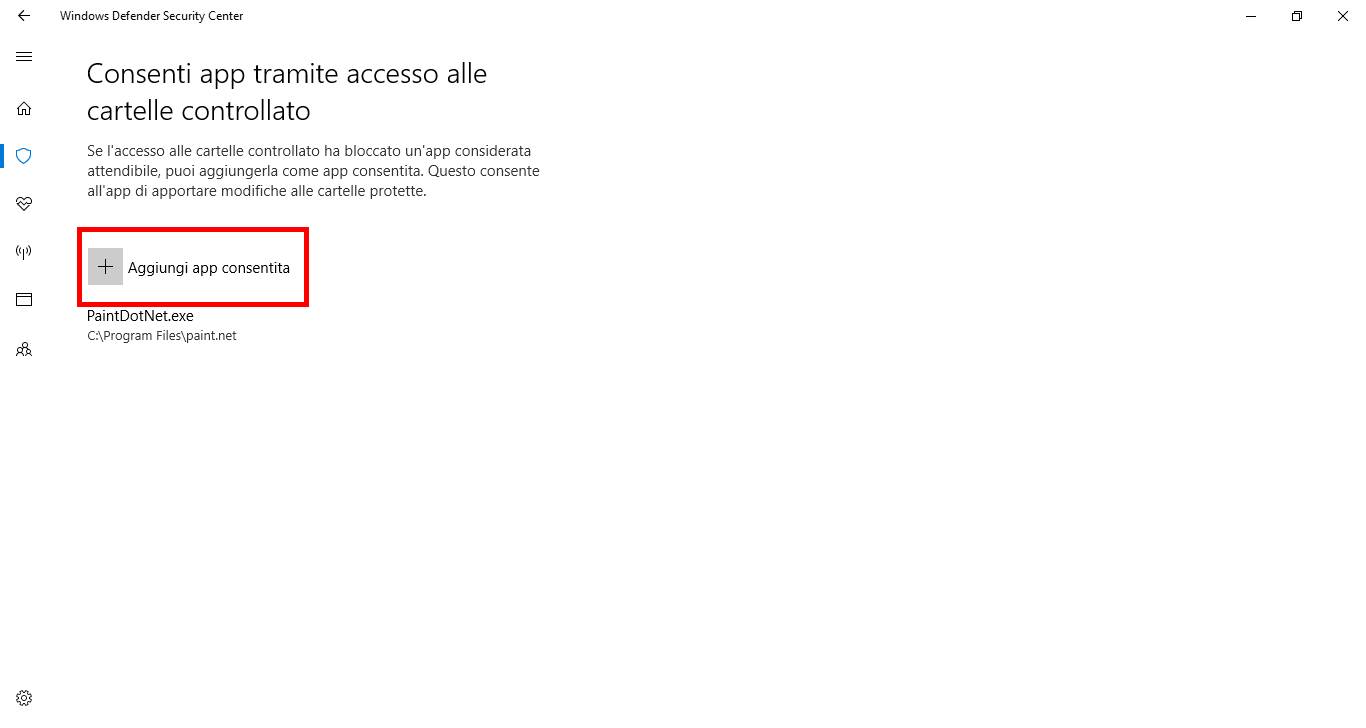
Con questi semplici operazioni sarà ora possibile proteggere gratis i vostri dati e tenerli così al sicuro da possibili attacchi virus.